AutoCAD中的参数管理器是很有用的,它列出了标注约束参数、参照参数和用户变量。用户可以利用参数管理器轻松地创建、修改和删除参数。
标注约束参数和用户变量支持在表达式内使用见表12-6所示的运算符。
表12-6 在表达式中使用运算符
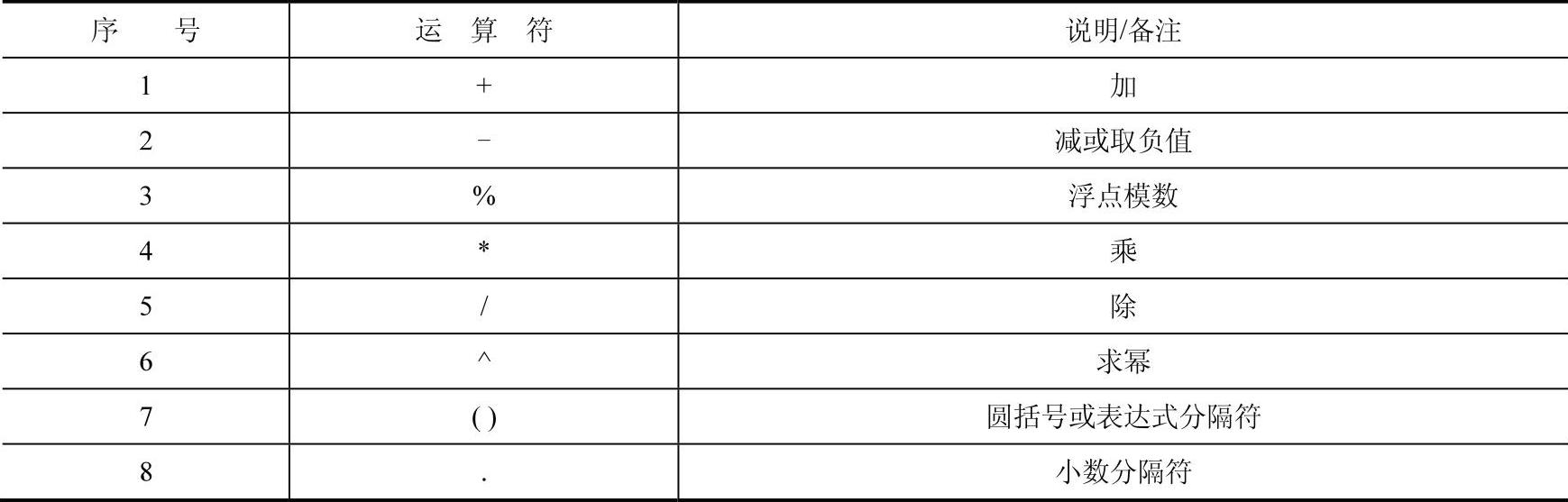
使用英制单位时,参数管理器将减号或破折号“-”当作单位分隔符而不是减法运算符。要指定减法运算,应在减号前面或后面至少添加一个空格。
此外,需要用户了解表达式中的优先级顺序。表达式是根据以下3条标准数学优先级规则计算的。
(1)括号中的表达式优先,最内层括号优先。
(2)运算符标准顺序为:①取负值,②指数,③乘除,④加减。
(3)优先级相同的运算符从左至右计算。
在表达式中可以使用的函数有:cos(表达式)、sin(表达式)、tan(表达式)、acos(表达式)、asin(表达式)、atan(表达式)、cosh(表达式)、sinh(表达式)、tanh(表达式)、acosh(表达式)、asinh(表达式)、atanh(表达式)、sqrt(表达式)、sign(表达式)、round(表达式)、trunc(表达式)、floor(表达式)、ceil(表达式)、abs(表达式)、max(表达式1;表达式2)、min(表达式1;表达式2)、d2r(表达式)、r2d(表达式)、ln(表达式)、log(表达式)、exp(表达式)、exp10(表达式)、pow(表达式1;表达式2)和随机小数。在表达式中还可以使用常量Pi和e。有关函数的含义可查看相关资料。
要打开参数管理器,则在功能区“参数化”选项卡的“管理”面板中单击“参数管理器”按钮  以选中该按钮,从而打开图12-41所示的“参数管理器”选项卡(可将其简称为参数管理器),其中显示了当前图形中的所有标注约束参数、参照参数和用户变量。参数管理器将显示不同的参数化信息,这取决于用户是从图形中还是从块编辑器中进行访问,在这里以图形的参数管理器为例。在参数管理器中,可以更改标注约束参数名称和表达式等。在参数管理器中还提供了3个实用按钮,即“创建新参数组”按钮
以选中该按钮,从而打开图12-41所示的“参数管理器”选项卡(可将其简称为参数管理器),其中显示了当前图形中的所有标注约束参数、参照参数和用户变量。参数管理器将显示不同的参数化信息,这取决于用户是从图形中还是从块编辑器中进行访问,在这里以图形的参数管理器为例。在参数管理器中,可以更改标注约束参数名称和表达式等。在参数管理器中还提供了3个实用按钮,即“创建新参数组”按钮  、“创建新的用户参数”按钮
、“创建新的用户参数”按钮  和“删除选定参数”按钮
和“删除选定参数”按钮  。如果在参数管理器中单击“展开参数过滤器树”按钮,则参数管理器将展开参数过滤器树,如图12-42所示。
。如果在参数管理器中单击“展开参数过滤器树”按钮,则参数管理器将展开参数过滤器树,如图12-42所示。
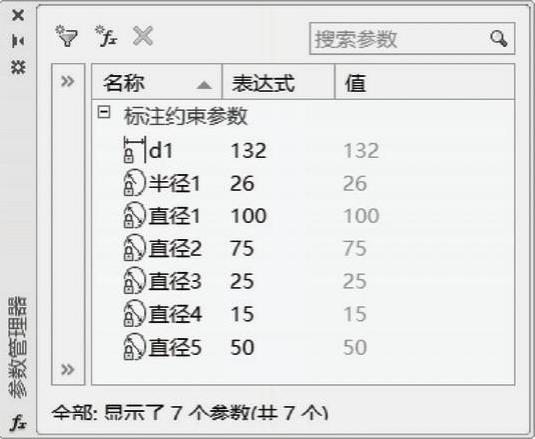
图12-41 参数管理器
 (www.daowen.com)
(www.daowen.com)
图12-42 展开参数过滤器树
在参数管理器器中,单击标注约束参数的名称可以亮显图形中的约束,双击名称或表达式可以进行编辑,单击鼠标右键并选择“删除参数”命令可以删除标注约束参数或用户变量,单击列标题以按名称、表达式或值对参数的列表进行排序。
如果要在参数管理器中修改用户参数,那么在参数管理器中双击要编辑的变量的框并更改其值,按〈Enter〉键或在绘图区域中单击以确认更改。
当需要设置在表达式中包含函数时,那么在参数管理器的“表达式”列中双击要添加函数的变量的框,接着在同一个框内单击鼠标右键,然后从弹出的快捷菜单中选择“表达式”命令,如图12-43所示,选择要插入的函数即可。
当要在表达式中参照其他变量时,那么在参数管理器的“名称”列中双击要参照的变量的框,接着在同一个框处单击鼠标右键,如图12-44所示;接着从弹出的快捷菜单中选择“复制”命令,再在“表达式”列中双击要包含参照变量的单元,紧接着单击鼠标右键,如图12-45所示,然后从弹出的快捷菜单中选择“粘贴”命令,示例结果如图12-46所示。
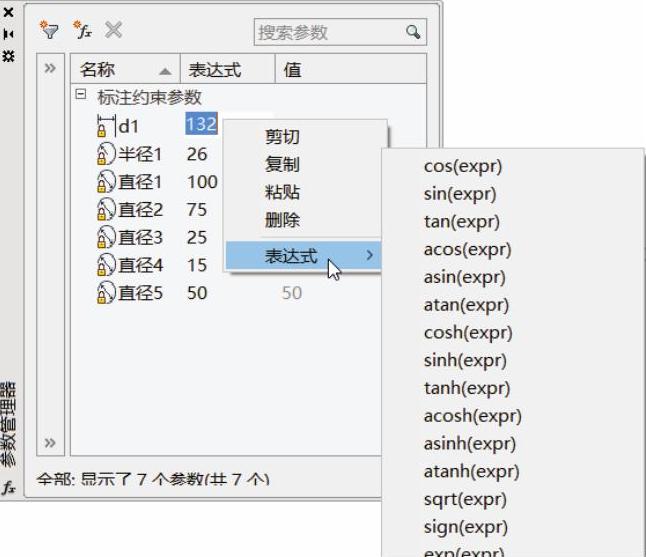
图12-43 在表达式中包含函数

图12-44 双击“名称”框再右击以弹出快捷菜单

图12-45 双击所需“表达式”框后再右击
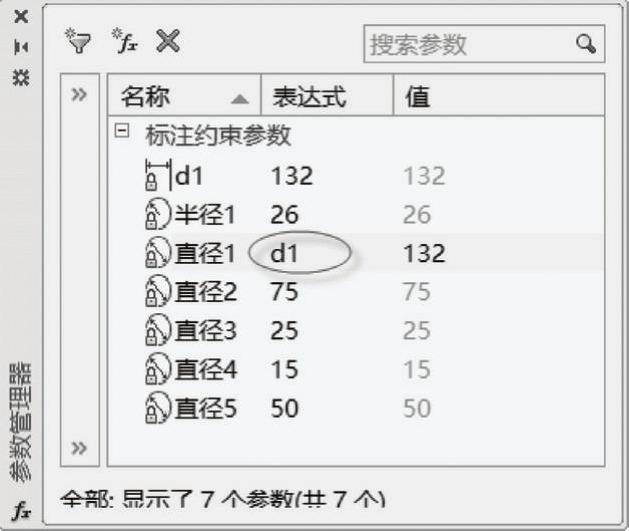
图12-46 在表达式中参照变量
免责声明:以上内容源自网络,版权归原作者所有,如有侵犯您的原创版权请告知,我们将尽快删除相关内容。








